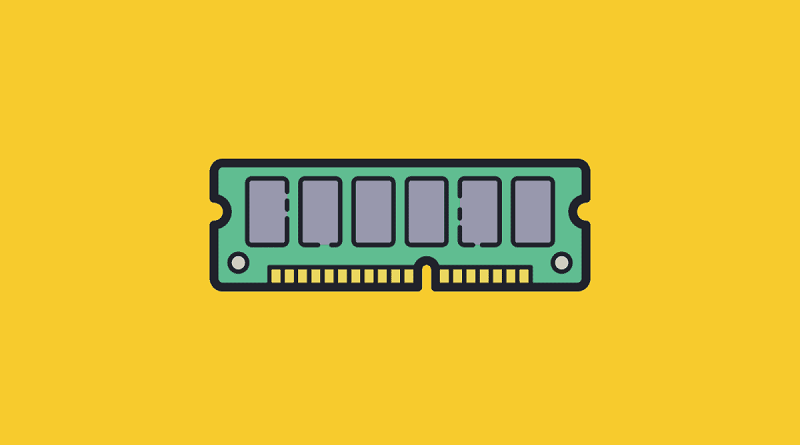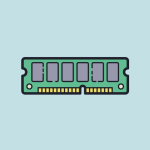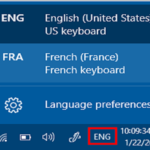راه حل: سرعت نامناسب رم در ویندوز 11
بسیاری از کاربران گزارش دادهاند که ویندوز سرعت رم را اشتباه نشان میدهد که این موضوع آنها را بسیار نگران کرده است. عدم استفاده از تمام سرعت رم، حداکثر عملکرد را از رم شما به ارمغان نمیآورد.
این میتواند بر برخی از وظایف فشرده مانند ویرایش ویدیو، بازی یا چند وظیفگی تأثیر منفی بگذارد، اما یک راه برای رفع این مشکل وجود دارد و در این پست، نحوه رفع آن را به شما نشان خواهیم داد.
چرا Task Manager و cmd در ویندوز 11 سرعت رم متفاوتی را نشان میدهند؟
این رفتار طبیعی است، بسته به اینکه کامپیوتر شما چگونه سرعت رم را اندازهگیری میکند. اگر یکی از آنها نصف سرعت فعلی را نشان دهد، به دلیل ماهیت حافظه DDR کاملاً طبیعی است.
چگونه میتوانم سرعت رم را به درستی تنظیم کنم؟
۱. بررسی مدیر وظیفه
- برای باز کردن Task Manager، دکمههای Ctrl + Shift + Esc را روی صفحه کلید خود فشار دهید.
- به بخش Processes بروید و Memory را انتخاب کنید.
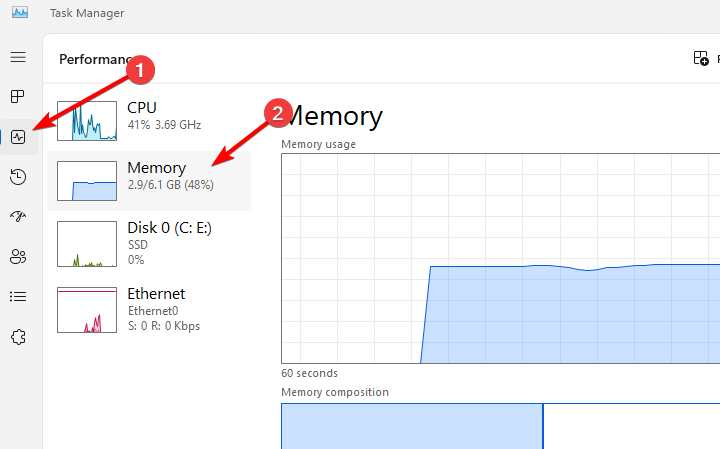
- در گوشه پایین سمت راست، سرعت را بررسی کنید.
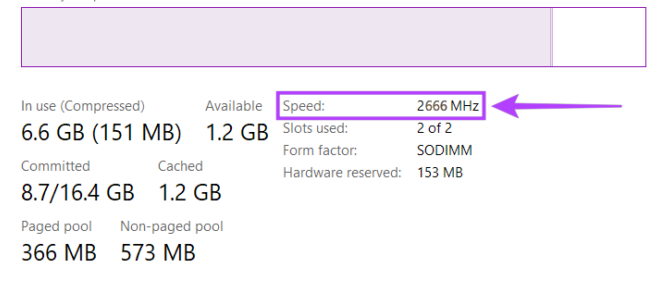
- اگر نصف مقداری باشد که در بایوس یا سایر برنامهها وجود دارد، کاملاً طبیعی است.
برخی برنامهها فرکانس پایه را به شما نشان میدهند و با Double Data Rate یا DDR RAM، این فرکانس هنگام استفاده دو برابر میشود، بنابراین این موضوع نباید شما را نگران کند زیرا رم شما با سرعت کامل کار میکند، صرف نظر از آنچه Task Manager یا هر نرمافزار دیگری میگوید.
۲. تنظیمات بایوس خود را بررسی کنید
- PC خود را مجدداً راه اندازی کنید.
- در حالی که PC شما در حال بوت شدن است، برای ورود به بایوس، دکمههای F2 یا Del را همچنان فشار دهید.
- پس از ورود به بایوس، وارد حالت پیشرفته (Advanced mode) شوید.
- به دنبال مقدار فرکانس حافظه (Memory Frequency) باشید و باید فرکانس واقعی خود را ببینید.
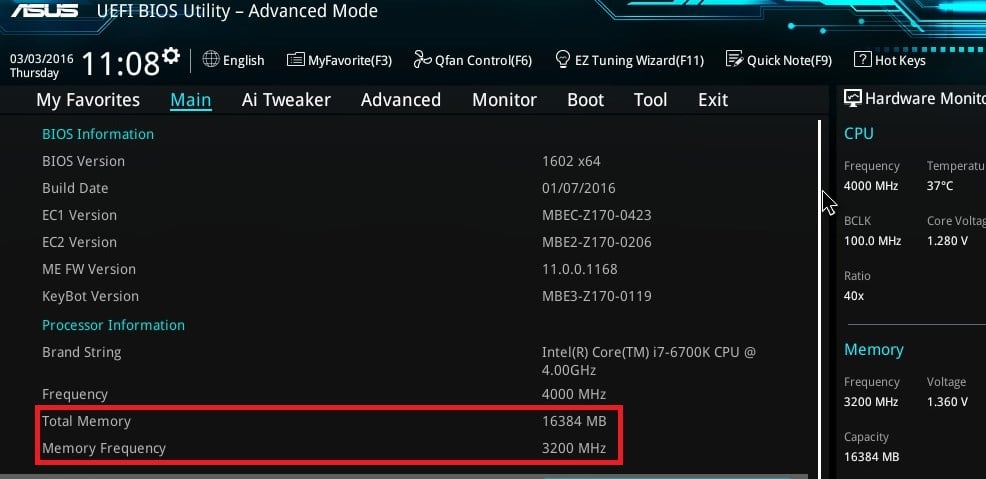
صرف نظر از آنچه مقدار نشان میدهد هنگام بررسی سرعت رم در cmd Task Manager یا هر ابزار دیگری، مقدار BIOS همیشه سرعت صحیح رم را نشان میدهد.
بیشتر بخوانید:
- نحوه بررسی انواع رم در ویندوز 11
- رم شناسایی نمیشود؟ 4 راه حل برای تشخیص آن
- استفاده کامل از تمام رم کامپیوتر ویندوز 10
۳. بارگذاری پروفایل XMP
- وارد بایوس کامپیوتر خود شوید.
- به Ai Tweaker بروید.
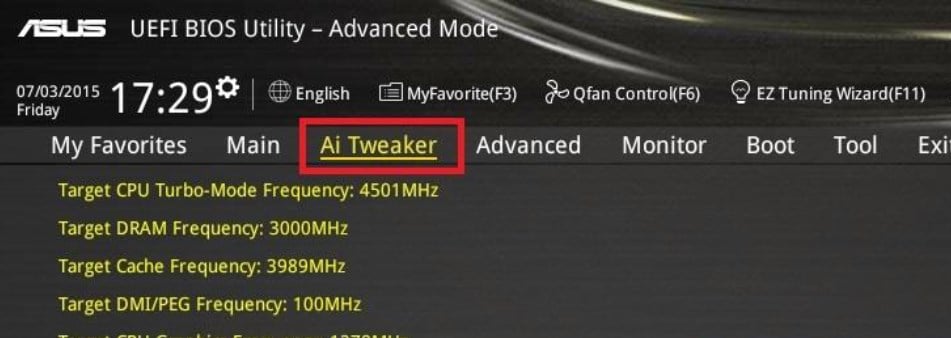
- تنظیمکنندهی Ai Overclock Tuner را روی XMP تنظیم کنید و پروفایل مورد نظر را انتخاب کنید.
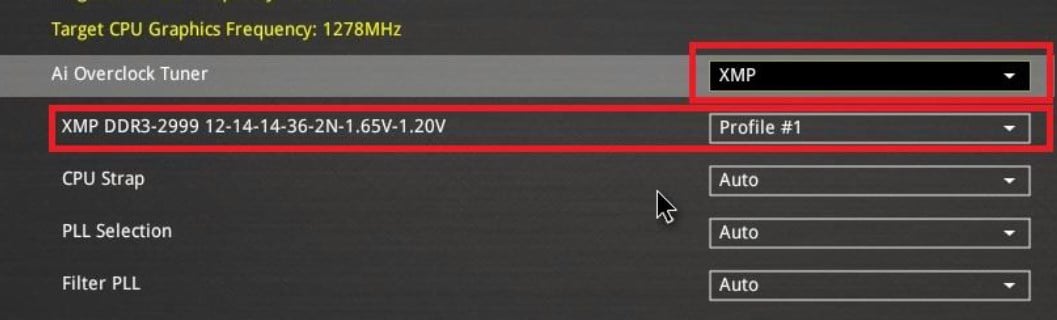
- F7 را برای خروج از Ai Tweaker و F10 را برای ذخیره تغییرات، فشار دهید.
اگر بایوس سرعت رم اشتباهی را نشان میدهد، باید پروفایلهای XMP را فعال کنید. به یاد داشته باشید که این دستورالعملها برای ایسوس است و مراحل برای سایر برندها ممکن است کمی متفاوت باشد.
۴. ولتاژ و فرکانس را به صورت دستی تنظیم کنید
- بایوس را باز کنید و به OC Tweaker بروید.
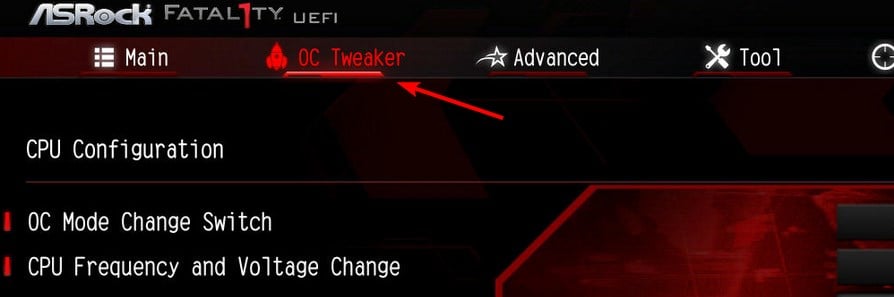
- فرکانس DRAM و ولتاژ DRAM را پیدا کرده و آنها را روی مقادیر دلخواه تنظیم کنید.
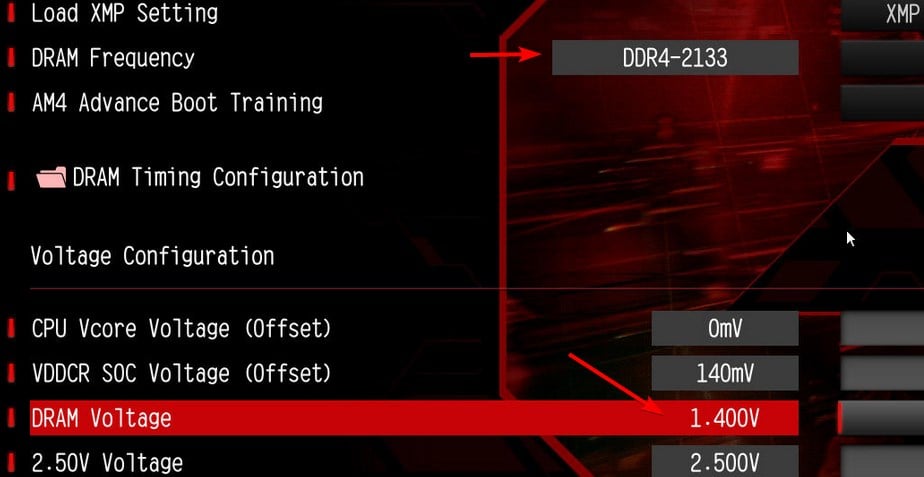
- چند کاربر گزارش دادند که نیاز به استفاده از ولتاژ ۱.۳۵ ولت داشتند، اما ممکن است شما به مقادیر متفاوتی نیاز داشته باشید.
- تغییرات را ذخیره کنید.
چگونه رم خود را اورکلاک کنم؟
- به بایوس بروید، XMP را فعال کنید و پروفایل مورد نظر را انتخاب کنید.
- روش دیگر، تنظیم دستی مقادیر برای دستیابی به حداکثر عملکرد است.
حافظه دو کاناله چیست؟
- رم دو کاناله رایجترین نوع حافظه چند کاناله مورد استفاده در PC است.
- همانطور که از نامش پیداست، از دو کانال برای ارسال داده استفاده میکند، بنابراین سرعت آن دو برابر میشود.
- برای اینکه این ویژگی کار کند، به دو ماژول نیاز است که باید طبق دفترچه راهنما در اسلاتهای مناسب قرار داده شوند.
اگر ویندوز سرعت رم اشتباهی را نشان میدهد، نباید نگران باشید، به خصوص اگر سرعت رم دو برابر کندتر از سرعت پیکربندی شده در بایوس باشد. این فقط نحوه نمایش این دادهها توسط برخی برنامهها است.